WordPress Error Logs Starter Guide–あなたが知っておくべきことすべて
PHPエラーを監視することは、WordPressウェブサイトを安全で、健康で、高速に保ちたいなら、あなたがする必要があることです。 修正されていない場合、PHPエラーは確かにあなたのウェブサイトのパフォーマンスを低下させ、ダウンタイムやハ
というわけで、この記事では、WordPressのPHPエラーログについて知っておくべきことを説明します: WordPressのエラーログを有効にする方法から、信頼性の高いPHP監視ソリューションを実装する方法まで。
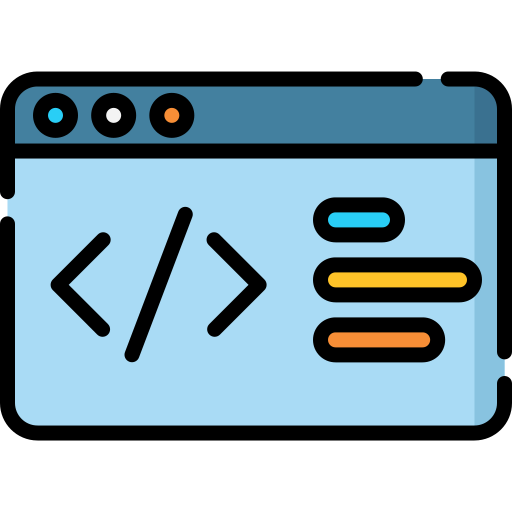
のは、二つの定義を始めましょう! 急いでいる場合は、PHP monitoring pluginsセクションに直接行くことができます。
- PHPエラーとは何ですか?
- WordPressのエラーログとは何ですか?
- デバッグモードを使用する必要があるのはいつですか?
- WordPressでPHPエラーログにアクセスするには?
- 監視プラグイン付き
- 手動でwp-configを介して。phpファイル
PHPエラーとは何ですか?
PHPはWordPressが構築されているコーディング言語です。 ユーザーがPHPコードを含むwebページを要求すると、そのコードはサーバーにインストールされているPHPモジュール(ApacheまたはNginx)によって処理されます。
リクエストを処理するとPHPエラーが発生する可能性があります。 これは、PHPコードに何か問題があることを意味します。 エラーは、セミコロンがないほど単純なものでも、誤った変数を呼び出すほど複雑なものでもあります。
PHPエラーは、テーマ、プラグイン、データベース、またはサーバー設定によってトリガーされます。 それはあなたのWordPressウェブサイトにあまりにも多くのプラグインをインストールすべきではない理由の1つです。
WordPressサイトで見ることができるPHPエラーのほとんどは、通常、警告と通知です。 これは言われている、それらのいくつか(致命的なエラー、内部サーバーエラーなど)は、ロードからあなたのウェブサイトを停止することができます。
ここでは、発生する可能性のあるPHPエラーのいくつかがあります。
WordPressのエラーログとは何ですか?
確かに、あなたのウェブサイトがうまくいっているように見えても、実際にはできるだけ早く修正する必要がある検出されないPHPエラーに苦しんで WordPressのエラーログには、これらのエラーのリストが表示されます。
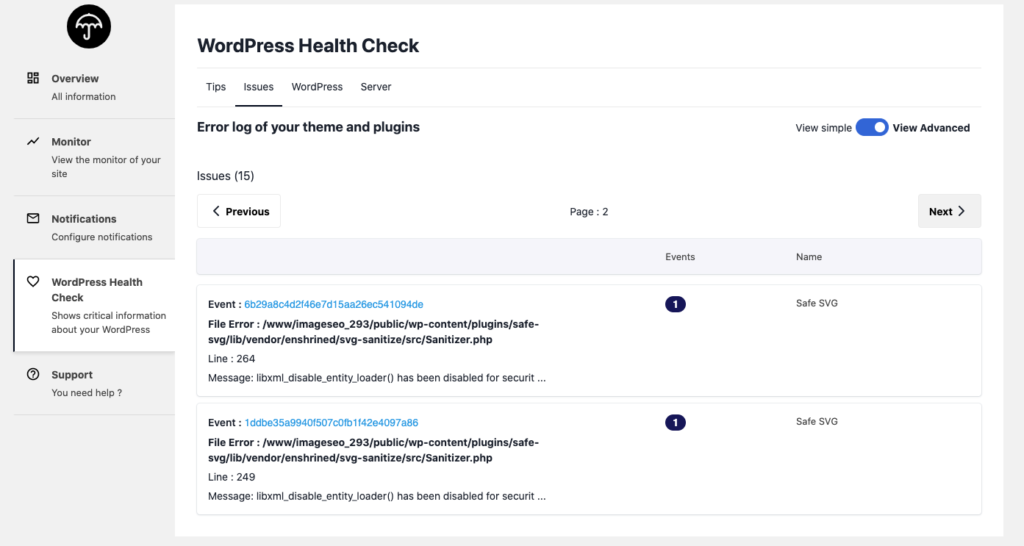
エラーログは、エラータイプ、エラー行、関連するファイルなどの情報を提供します。 発生した問題のトラブルシューティングや、発生した理由を理解するには、WordPressのエラーログを使用する必要があります。
WordPressのエラーログを使用してPHPエラーをトラブルシューティングする
私の説明がまだぼやけて見え、WordPressのデバッグモードを有効にするポイントが表示されな:
- WordPressのウェブサイトがロードされない場合(空白ページ);
- ウェブブラウザがPHPエラーコードで警告を表示する場合;
- プラグインが正常に動作していない場合;
- ダウンタイムの場合;
- あなたのウェブサイトが本当に遅い場合;
- 改善したい場合サイトパフォーマンス&セキュリティ;
WordPressでPHPエラーログにアクセスするには?
WordPressでPHPエラーログにアクセスするには、手動または監視プラグインを使用する方法があります。 あなたの手を汚すのを好まなければ次のセクションに行きなさい。
デバッグ用の設定ファイルの編集
ステップ1:wp-configにアクセスします。phpファイル
wp-config。phpファイルには、データベースへの接続方法などの重要なWordPress設定が含まれています。 これは、WordPressデバッグモードを有効にし、PHPエラーを見つけるWordPressエラーログにアクセスするために編集する必要があるファイルです。
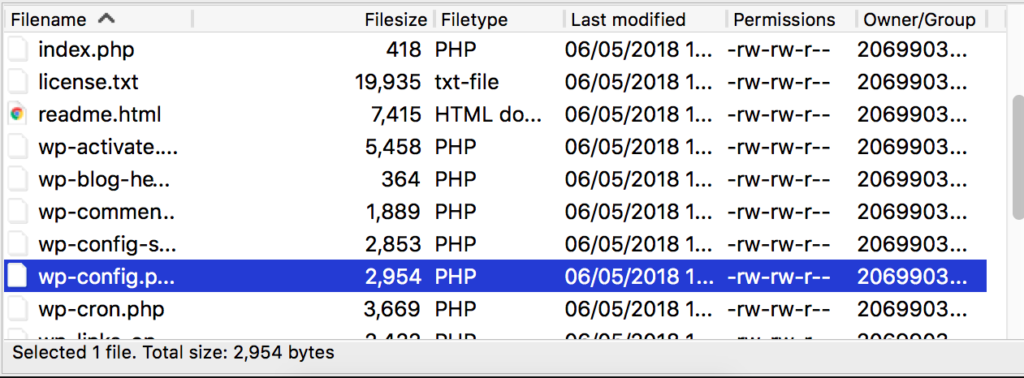
まず、FTPクライアントを使用してウェブサイトに接続する必要があります。 次に、wp-config.phpファイルをダウンロードしてバックアップを作成します。 その後、お気に入りのHTMLエディタで編集を開始できます。ステップ2:wp-configを編集します。phpファイル

行の直前に”それはすべてです、編集を停止! ハッピーブログ”これを追加します:
define(‘WP_DEBUG’,true);define(‘WP_DEBUG_LOG’,true);
またはWp_Debug関数が既に定義されている場合はfalseの代わりにtrueと書きます。
WP_DEBUGはデバッグモードを有効にし、WP_DEBUG_LOGはすべてのエラーをファイルに送信することができるので、PHPエラーはページに表示されません。
変更を保存し、ファイルをwebサイトにアップロードします。 エラーは、wp-contentフォルダ内のdebug.logファイルに記録されます。 ファイルが表示されない場合は、ファイルを作成できます。
プラグインを使用してPHPエラーログを監視する
ステップ1:WP Umbrella Monitoring Pluginを取得する
WP UmbrellaはWordPress用のPHPエラー監視プラグインです。 この監視プラグインはまた、あなたのウェブサイトの稼働率とパフォーマンスをチェックします。
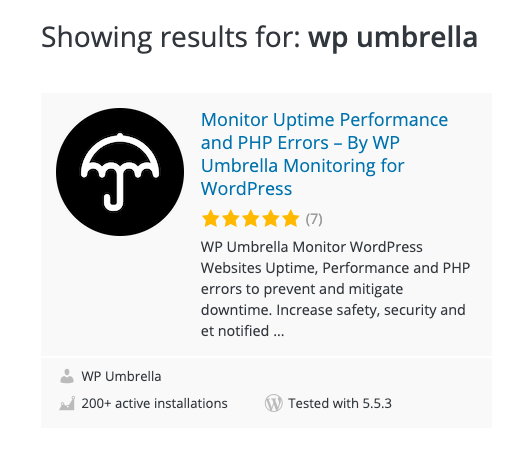
ステップ2:apiキーを取得するためにプラグインに登録します。
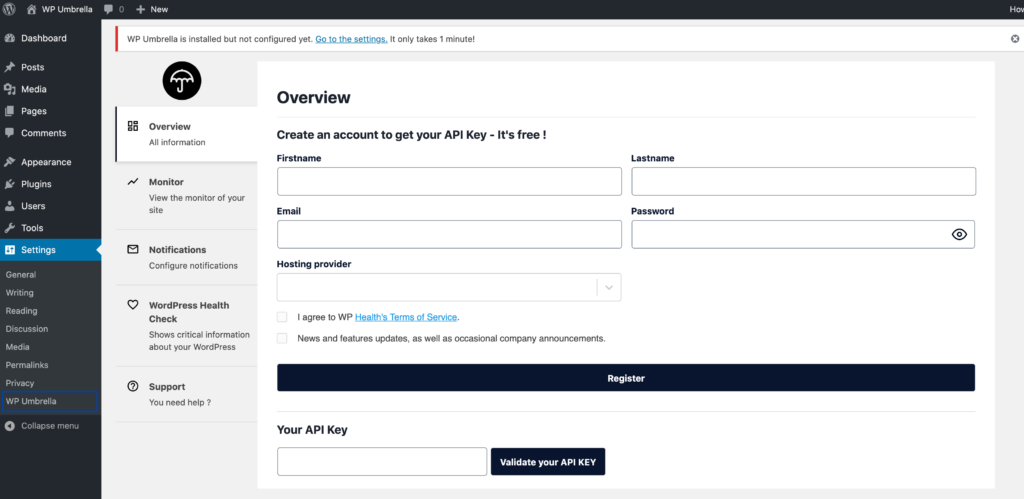
ステップ3: PHPエラー監視タブに移動します
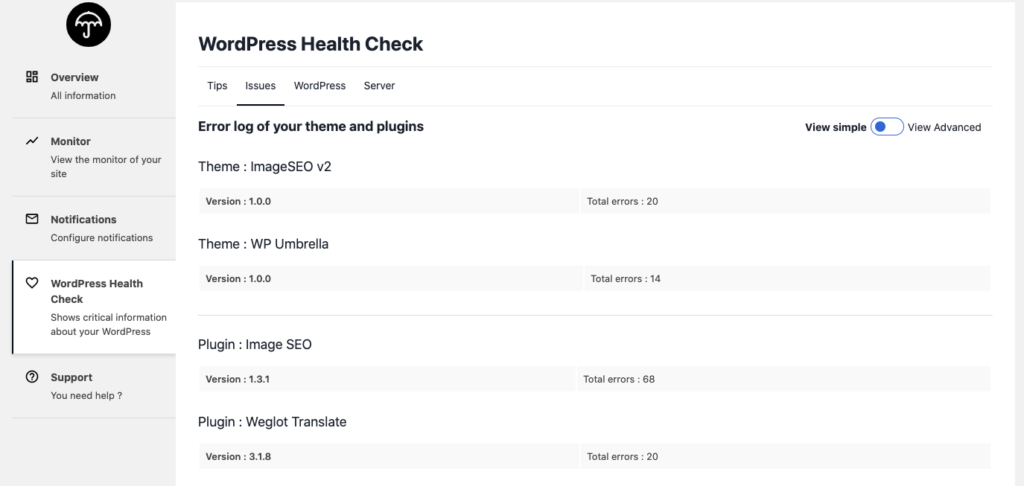
ここから、「詳細を表示」をクリックして、WordPressウェブサイトのPHPエラーに関連するすべての情報を取得します。
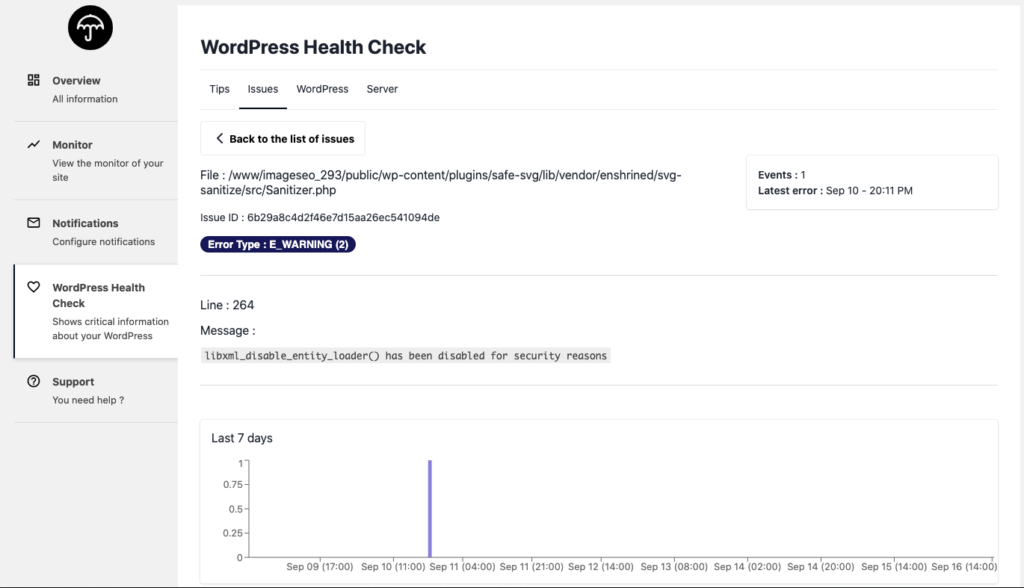
それはそれです、簡単にpeasy!
エラーログで見つかったPHPエラーを修正するにはどうすればよいですか?
残念ながら、WordPressウェブサイトのエラーログで発見した問題を修正するための魔法と普遍的なアプローチはありません。
そのため、WordPressのエラーのトラブルシューティングに役立ついくつかの記事を書いています:
- WordPressで500内部サーバーエラーを修正する方法は?
- WordPressで400Bad Requestエラーを修正する方法は?
- WordPressで画像をアップロードするときにHTTPエラーを修正する方法は?
- WordPressでフォルダとファイルの権限を修正する方法